导读近日有关于CCleaner磁盘分析器功能如何使用的问题受到了很多网友们的关注,大多数网友都想要知道CCleaner磁盘分析器功能如何使用的具体情况
近日有关于CCleaner磁盘分析器功能如何使用的问题受到了很多网友们的关注,大多数网友都想要知道CCleaner磁盘分析器功能如何使用的具体情况,那么关于到CCleaner磁盘分析器功能如何使用的相关信息,小编也是在网上进行了一系列的信息,那么接下来就由小编来给大家分享下小编所收集到与CCleaner磁盘分析器功能如何使用相关的信息吧(以下内容来自于网络非小编所写,如有侵权请与站长联系删除)
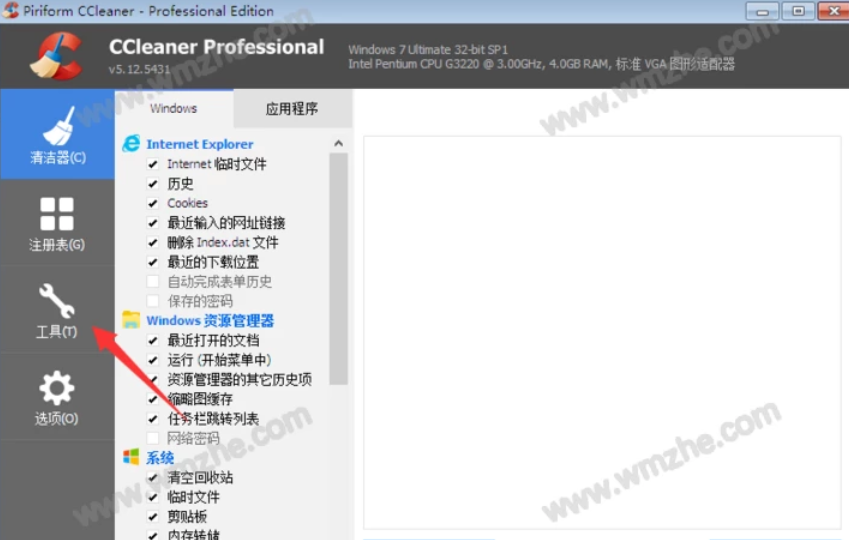
CCleaner磁盘分析器功能如何使用?
打开CCleaner软件,进入界面,点击【工具】选项,
在界面右侧点击【磁盘分析器】,选择需要分析的文件类型和驱动器,点击【分析】,
此时CCleaner会自动分析磁盘文件,分析结束,我们可以看到不同文件类型的数量以及内存占用情况,
点击其中一个文件类型,例如图片,查看不同格式图片的占用情况,
小编选择的是jpg格式图片,在界面下方右单需要处理的文件,
弹出一系列选项,我们点击【打开所在目录】,
打开该图片所在的文件夹,我们就可以一次性处理文件夹中的所有图片。